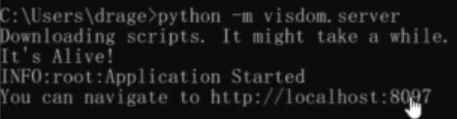PyTorch入门实战教程笔记(十六):神经网络与全连接层3
PyTorch入门实战教程笔记(十六):神经网络与全连接层3
GPU/CPU运行切换
在训练网路时,采用GPU进行加速,pytorch提供了一个功能,能够一条语句切换在CPU、GPU上运算,如果在GPU上运行,device = torch.device( ‘cuda:0’ ), (后面的0是cuda的编号),如果在CPU上运行,将‘cuda’改成‘GPU’即可。对net搬到GPU上去,使用net = MLP().to(device), 将loss也使用.to(device)搬到GPU上去。详细如下图示例,最后一行的target.cuda()的意思也是讲数据搬到GPU上去,但是不推荐,最好使用 .to(device),能够一行语句切换在GPU/CPU上运行。此外,.to(device)对于net返回的是一样的,对data是不一样的,一个是在CPU上面,一个是在GPU上面,两个不同的tensor。

测试
前面已经讲解了train相关的,网络训练可能效果很好,但是可能泛化能力差,导致测试精度低,loss不会下降,所以需要test来看网络的性能精度。先回顾一下之前讲过的argmax(dim=1),该函数会返回该维度dim=1的最大值的索引号。因为softmax不会改变数据的大小关系,所以不管对logits数据还是经过softmax的pred数据进行argmax,效果是一样的。shape为[4,10],在dim=1的维度上,返回shape为[4],为dim=1维度上的索引号,下图我们得到为([9,5,9,4,])。我们假设真实的label为(9,3,2,4), 使用torch.eq(pred_label, label)函数,来计算正确的数量,pred_label, label如果相同位置数据相同会返回1,不同会返回0。然后使用sum()函数将其累加,得到准确的个数,通过float()转换为FloatTensor, 再通过item()转换为Numpy的值,以上计算结果除以总数据量,即可得到精度准确率accuracy。
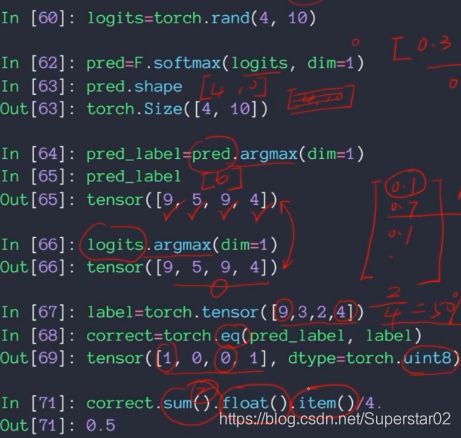
test实例,在前面train完一个epoch后,开始做测试,通过for语句来将test_loader上加载数据集data,然后送给net(),里面去,test_loss 计不计算都可,然后对logits做一个argmax,然后进行累加的计算,在除以总的数据集的长度,就可得到精度。

test代码:
test_loss = 0
correct = 0
for data, target in test_loader:
data = data.view(-1, 28 * 28)
data, target = data.to(device), target.cuda()
logits = net(data)
test_loss += criteon(logits, target).item()
pred = logits.argmax(dim=1)
correct += pred.eq(target).float().sum().item()
test_loss /= len(test_loader.dataset)
print('\nTest set: Average loss: {:.4f}, Accuracy: {}/{} ({:.0f}%)\n'.format(
test_loss, correct, len(test_loader.dataset),
100. * correct / len(test_loader.dataset)))
Visdom可视化
visdom用于调试可视化的工具,可以随意布局,可以查看图片,曲线,直方图,等高线等等,且可以同时监听多个。在cmd界面安装visdom:
pip install visdom
安装之后,开启一个监听的进程,(visdom本质上是一个外部的服务器,开启外部服务器之后,向外部服务器丢数据,该服务器将数据渲染到网页上去)。
然后输入一下命令:
python -m visdom.server
创建一个visdom的实例,viz,然后传参数,Y,X,win=’…’, 相当于窗口中的ID,title将窗口名字命名为train_loss,.然后第二行将loss数据传进去,global_step为时间戳,update=‘append’,添加到曲线之后。代码及效果如下:
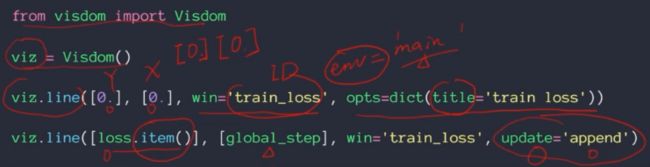
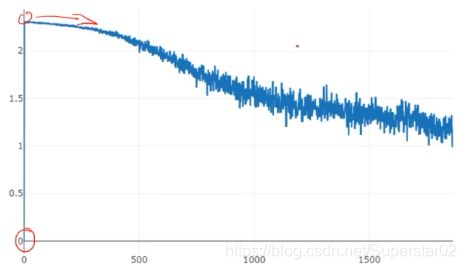
多个曲线绘制:其中legend为每条曲线的名称,其余操作一样,代码及效果如下:
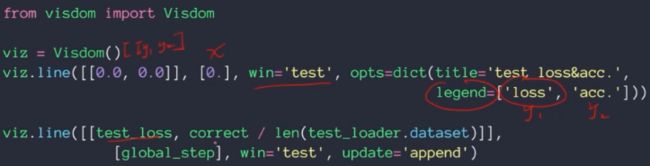
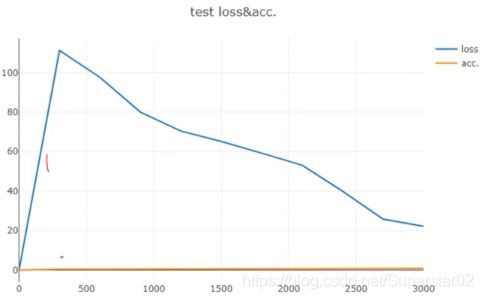
对于绘制图片的效果,代码及效果:

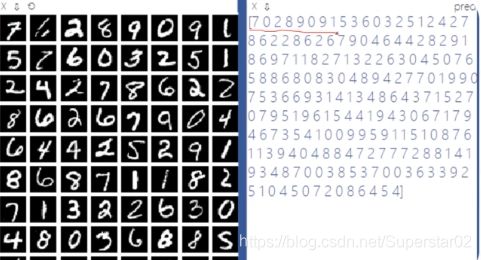
整个网页展示: